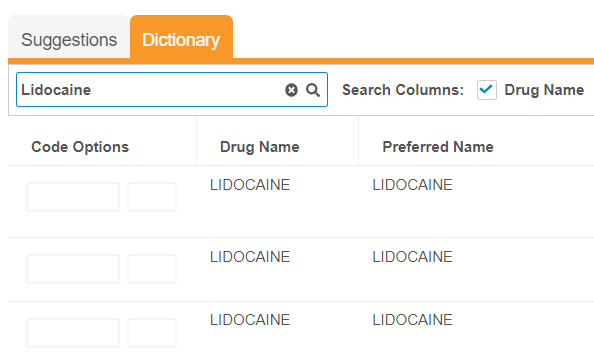사전에서 용어 검색
코딩(Coding) 패널의 사전 검색(Dictionary Search) 필드에서 폼의 코딩 사전을 검색할 수 있습니다. 검색 결과에서 Veeva Coder는 약물 이름의 기본 이름 변형을 나열합니다. 아래 이미지에서는 사용자가 "리도카인(Lidocaine)"을 검색했고, 이에 따라 결과 상단에 기본 약물 이름 "리도카인(Lidocaine)"이 있는 코드가 생성되었습니다.
용어를 검색하면 Veeva Coder에서 현재 보고 있는 폼과 연관된 코딩 사전을 검색합니다.
검색 팁: 한 번에 최대 10개의 검색어를 입력할 수 있습니다. ASCII 특수 문자를 검색할 수 있습니다.
검색 방법
코딩 사전에서 용어를 검색하는 방법은 다음과 같습니다.
- 코드 요청 리스팅(Code Request Listing) 페이지로 이동합니다.
- 코딩 패널에서 코드 요청을 클릭하여 엽니다.
- 사전 검색(Dictionary Search) 필드에 검색 구문을 입력합니다.
- 선택 사항: 열(Column) 확인란을 선택하면 해당 열을 검색에 포함할 수 있습니다.
- Enter를 누르거나 검색(Search)을 클릭합니다.
- Veeva Coder에서 적절한 코딩 사전을 검색합니다. 이제 결과를 정렬하고 필터링할 수 있습니다.
예시 검색
사전 검색에서는 더 많은 수의 검색 결과를 반환하기 위해 와일드카드로 모든 검색어를 접미사 처리합니다. 광범위한 검색 결과가 나오도록 검색을 수행하려면 사전 검색 상자에 용어를 입력하기만 하면 됩니다.
| 예시 검색 | 설명 |
|---|---|
| 타이레놀 PM(Tylenol PM) | 검색어만 입력하면 더 간단한 검색 환경이 적용됩니다. |
| %타이레놀% %PM%(%Tylenol% %PM%) | 검색어를 와일드카드(백분율 기호, %)로 묶으면 더 넓은 범위의 결과를 얻을 수 있습니다. |
추가 검색 옵션
다양한 검색 조합에 대해서는 아래 표를 참조하십시오. 검색어는 사전 검색(Dictionary Search) 필드에 입력 하는 용어입니다. 쿼리는 Veeva Coder에서 검색을 실행하는 데 사용하는 것입니다.
| 검색어 | 쿼리 |
|---|---|
| 타이레놀 PM(Tylenol PM) | 타이레놀* OR PM*(Tylenol* OR PM*) |
| %타이레놀% %PM%(%Tylenol% %PM%) | *타이레놀* OR *PM*(*Tylenol* OR *PM*) |
| %”타이레놀 PM”%(%”Tylenol PM”%) | *“타이레놀 PM”*(*“Tylenol PM”*) |
| “타이레놀 PM” 엑스트라 스트렝스(“Tylenol PM” Extra Strength) | “타이레놀 PM”* OR 엑스트라* OR 스트렝스*(“Tylenol PM”* OR Extra* OR Strength*) |
검색 결과 보기
코더는 필터뿐만 아니라 표시하기로 선택한 열과 그 순서도 기억합니다. 다른 페이지로 이동했다가 이 페이지로 돌아와도 필터가 계속 적용됩니다. 그러나 코더는 결과에 적용된 정렬은 기억하지 않습니다.
코더 페이지에는 총 결과가 50개 이상인 경우에도 한 번에 최대 50개의 사전 결과 레코드만 표시됩니다.
검색 결과 필터링
사전 검색 결과의 범위를 좁히거나, 확장하거나, 범위를 변경하려면 검색 열(Search Columns)에서 확인란을 선택하거나 선택 취소합니다. 열의 확인란을 선택하면 해당 열이 포함됩니다. 열을 지우거나 선택하지 않으면 해당 열이 검색에서 제외됩니다.
검색 결과 정렬
기본적으로 검색 결과는 관련성에 따라 정렬됩니다. 표시된 열을 기준으로 결과를 알파벳순으로 정렬하도록 선택할 수 있습니다.
열 헤더를 클릭하여 해당 열을 알파벳 역순(Z-A)으로 정렬합니다. 다시 클릭하면 알파벳순(A-Z)으로 정렬됩니다.
정렬은 모든 검색 결과에 적용되지만 코더 페이지에는 한 번에 최대 50개의 결과 레코드만 표시됩니다. 정렬을 지우려면 브라우저를 새로 고칩니다.
결과에 대해 표시할 열 선택
사전(Dictionary) 하위 탭에 표시할 열을 선택할 수 있습니다.
- 코딩 패널에서 사전 하위 탭을 엽니다.
- 작업(Actions) 메뉴()를 클릭합니다. Vault에서 표시할 열 선택(Select Columns to Display) 대화 상자가 열립니다.
-
사용 가능한 열(Available Columns) 섹션에서 열을 두 번 클릭하거나 화살표 버튼을 클릭하여 열을 표시된 열(Displayed Columns) 섹션으로 이동합니다. 표시된 열 섹션의 열이 사전 하위 탭에 표시됩니다.
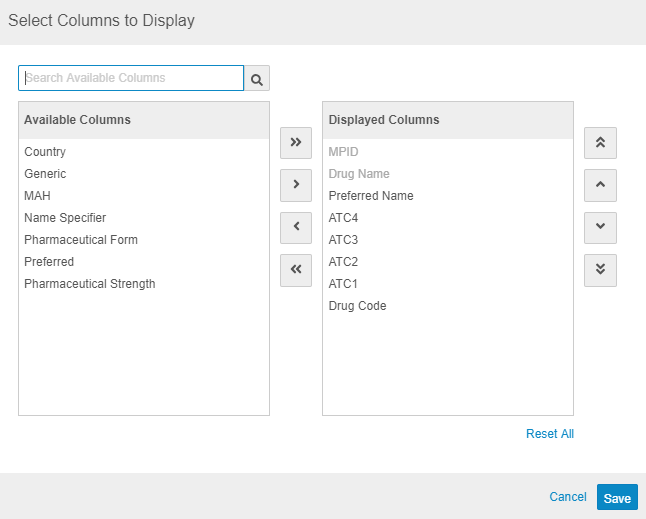
- 선택 사항: 기본 열 표시로 다시 전환하려면 기본값 복원(Restore defaults)을 클릭합니다.
- 저장을 클릭합니다.
Veeva Coder는 사전 하위 탭에서 선택한 열만 표시합니다.
WHODrug C3 사전의 선택 사항 열은 다음과 같습니다.
- 국가
- 일반(Generic)
- MAH
- 이름 지정자(Name Specifier)
- 약품 형태(Pharmaceutical Form)
- 약품 강도(Pharmaceutical Strength)
- 기본(Preferred)
- 기본 코드
WHODrug B3 사전의 선택 사항 열은 다음과 같습니다.
- 일반(Generic)
- 기본(Preferred)
- 기본 코드
Vault는 기본적으로 MedDRA에 사용할 수 있는 모든 열을 표시합니다. 이러한 열에는 다음이 포함됩니다.
- LLT
- PT
- HLT
- HLGT
- SOC
- 기본 경로(Primary Path)